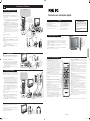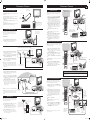PC-VGA
4
6
5
Guia de uso e instalação rápida
SUMÁRIO
Operação básica do TV ...............................................1
Descrição dos botões do controle remoto ....................1
Conectando o televisor
Instalação da bateria do controle remoto .....................2
Conexões básicas para TV a cabo/decodifi cador ..........2
Conexões básicas para antena de TV ............................2
Conexões de entrada de A/V .......................................3
Conexões de entrada de vídeo componente .................3
Conexões de entrada de alta defi nição .........................3
Conexões de entrada de monitor de PC ......................4
Conexões de saída de A/V ...........................................4
Conexões de entrada SIDE/SVHS ...............................4
Conexão de fone de ouvido .........................................4
IMPORTANTE
NOTA: Este manual do proprietário se refere a diversos
modelos de televisor. Nem todos os recursos (e diagramas)
expostos neste manual necessariamente corresponderão
àqueles do seu aparelho de TV. Isso é um caso normal, que
não exige que você entre em contato com o revendedor ou
a assistência técnica.
ALERTA: PARA PREVENIR RISCOS DE CHOQUES
E INCÊNDIO, NÃO EXPONHA ESTE APARELHO À
CHUVA OU A UMIDADE.
Este televisor possui um conjunto de controles localizados na parte lateral do gabinete.
1
Depois de ter conectado o cabo de alimentação ao TV e ligado o cabo em uma tomada da rede,
pressione o botão POWER existente na parte lateral do gabinete do TV, para ligar o aparelho.
2
Pressione o botão VOLUME + para aumentar o volume do som e o botão VOLUME – para
diminui-lo.
3
Pressione os botões CHANNEL + e – para selecionar canais de TV. Estes botões também podem
ser usados para a realização de ajustes e seleções no menu na tela.
4
Pressione o botão MENU para exibir o menu na tela. Use os botões VOLUME e CHANNEL
para a realização de ajustes e seleções no menu na tela.
Botão liga/desliga
B
– Pressione para ligar e desligar o TV.
Botão Pixel Plus™ /
â
– Quando no modo TV, pressione para
ativar a demonstração que ilustra os benefícios do Pixel Plus™.
Pressione novamente para desligar a demonstração. Ao ser pressionado
inicialmente, o botão faz com que a tela do TV seja dividida em duas,
fazendo a demonstração do Pixel Plus™. O lado esquerdo da tela mostra
a imagem com o Pixel Plus™ desligado. O lado direito da tela mostra a
imagem com o Pixel Plus™ ligado. Quando no modo DVD, pressione o
botão para gravar, caso esteja utilizndo um Gravador de DVD PHILIPS.
Botão de som surround /
íÑ
– Ativa/desativa o efeito de som
surround. Em modelos equipados com Virtual Dolby Surround*, você
pode experimentar efeitos sonoros Dolby Surround Pro Logic. Durante
a reprodução de CDs/DVDs, pode ser usado para retroceder.
Botão SAP /
Ç
– Pressione para selecionar um idioma diferente
quando o programa é transmitido em modo SAP (Secondary Audio
Program). Durante a reprodução de CDs/DVDs, pode ser usado para
parar.
Botão Format – Pressione para alternar entre as diversas opções de
formato de tela.
Botão Prog List – No modo TV, pressione para exibir uma lista de
canais. Cada canal será exibido como um item de menu selecionável.
Botão Status/Exit – Pressione para mostrar na tela do TV o número do
canal atual. Este botão também pode ser usado para tirar o menu da tela
após ajustes de controles.
H
Botão Mudo – Pressione para interromper o som do TV. Pressione
novamente para restaurar o som em seu nível anterior.
Botões Vol (+) e (–) – Pressione para ajustar o nível de som do TV.
Botão Auto Sound – Pressione para selecionar uma opção de
AutoSound™. Selecione dentre as três opções ajustadas de fábrica (VOZ,
MÚSICA e TEATRO) e a opção PESSOAL, para personalizar o som
do TV de modo a realçar o tipo de programa específi co a que você está
assistindo.
Botão AV+ – Pressione para mostrar na tela o menu LISTA AVs.
Pressione o botão de CURSOR PARA BAIXO repetidamente para
selecionar o modo TV, AV/SVHS, SIDE/SVHS, CVI-1[SD/HD], CVI-
2[SD/ HD], HDMI, PC-VGA ou PC-D. Em seguida pressione o botão
de CURSOR PARA A DIREITA, para ativar o modo selecionado.
Botão de seleção de TV/DVD/AUX – Pressione o botão repetidamente para
selecionar o modo desejado e efetuar as atividades desejadas com o dispositivo
selecionado.
Botão Sleep/Éë
– Pressione para ajustar o TV para desligar automaticamente
após um intervalo de tempo determinado. Durante a reprodução de CDs/DVDs,
pode ser usado para avançar.
Botão PIP /
É – Quando no modo TV, você pode chamar uma janela de PIP
para o PC. De forma análoga, quando estiver no modo PC, você pode chamar
uma janela de PIP para canais de TV. Além disso, durante a reprodução de CDs/
DVDs, pode ser usado para começar a reprodução.
Botão CC/
Å – Pressione para selecionar as opções desejadas de closed caption
em um menu. Quando no modo DVD, pode ser usado para pausar o que está
sendo assistido. Pressione o botão de novo para retomar a reprodução/gravação/
exibição.
Botão Active Ctr – Pressione para otimizar a qualidade da imagem de acordo
com a qualidade da recepção.
Botão Menu – Pressione para abrir o menu na tela.
Botões de cursor (para a esquerda, para a direita, para cima, para baixo)
–
Pressione estes botões para realçar, selecionar e ajustar itens do menu na tela
do TV. Com os botões de cursor para a esquerda e para a direita, você também
pode ajustar o formato (proporção) da tela.
Botão OK – Quando no modo DVD/AUX, ele confi rma seleções ou ajustes
realizados no dispositivo conectado.
Botões Ch (+) e (–) – Pressione para sintonizar no canal seguinte ou anterior.
Botão Auto Picture – Pressione para selecionar uma opção de AutoPicture™.
Selecione dentre as quatro opções ajustadas de fábrica (VIBRANTE,
NATURAL, SUAVE e GAMES) e a opção PESSOAL, para aplicar ao TV
as preferências ajustadas no menu IMAGEM. As quatro opções ajustadas de
fábrica personalizam a imagem do TV de forma a realçar um tipo específi co de
programa.
Botão Surf – Pressione para selecionar canais previamente selecionados. Você
pode colocar até 8 canais na memória.
Botões numéricos – Pressione os botões numéricos para acessar diretamente
os canais de TV. Quando número do canal tiver 2 dígitos, pressione o segundo
dígito antes do traço desaparecer. No caso de um canal de 3 dígitos, pressione o
primeiro dígito, seguido dos dois seguintes.
BOTÕES DO CONTROLE REMOTO
* Manufaturado sob licença dos Dolby Laboratories. “Dolby” e o símbolo de D duplo são marcas comerciais dos Dolby Laboratories.
3139 125 33743
ENTRADAS DE MONITOR DE PC
E
ste TV pode ser usado como monitor de PC (microcomputador). Para tal, seu
computador precisa estar equipado com uma saída de vídeo tipo VGA (ou DVI)
e um cabo VGA (ou DVI para HDMI).
1
Conecte uma extremidade do cabo de vídeo VGA à saída de monitor
(vídeo) do computador e a outra ao conector PC-VGA/CVI-2 existente na
parte inferior do TV.
OU
Caso seu computador tenha uma saída de vídeo DVI, você pode
usar um
cabo de DVI para HDMI para conectar a saída DVI do computador à
entrada HDMI/PC-D existente na parte inferior do TV.
2
O TV pode reproduzir o áudio do computador. Usando um cabo em “Y”
com um plugue estéreo de 3,5 mm em uma extremidade e dois plugues
RCA na outra, conecte o plugue estéreo ao conector de saída de áudio do
computador (se disponível) e os plugues RCA esquerdo e direito, respec-
tivamente, aos conectores de entrada de áudio (PC AUDIO IN) L e R
existentes na parte inferior do TV.
Nota: Se estiver conectando o computador ao TV usando um cabo DVI
para HDMI e um cabo de áudio, você precisará pressionar o botão SAP do
controle remoto repetidamente até que o áudio do computador seja repro-
duzido.
3
Ligue o TV e o computador.
4
Pressione o botão AV+ do controle remoto, para mostrar o menu Lista
AVs.
5
Pressione o botão de cursor PARA BAIXO repetidamente, até que PC-
VGA seja realçado, caso você tenha conectado o computador ao TV usando
um cabo VGA;
OU
até que PC-D seja realçado, caso você tenha conectado o computador ao
TV usando um cabo DVI para HDMI.
6
Pressione o botão de cursor PARA A DIREITA, para entrar no modo
selecionado.
CONECTANDO O TELEVISOR
SAÍDAS DE A/V
O
s conectores de saída de áudio/video localizados na parte inferior do TV
também podem ser usados para conexões com outros aparelhos, tais como
sistemas de áudio externos, gravadores de vídeo e mesmo um televisor adicional.
ENTRADAS SIDE/SVHS
D
e forma análoga aos conectores de A/V, os conectores SIDE/SVHS permitem a
conexão de outros aparelhos, como câmeras de vídeo e consoles de videogame.
Os conectores de entrada SIDE/SVHS estão localizados na lateral esquerda do TV.
1
Conecte o cabo adaptador de VÍDEO (amarelo) ao conector de
entrada VIDEO IN existente no lado esquerdo da parte de trás do TV.
Conecte a outra extremidade do cabo de vídeo (amarelo) a um cabo
de vídeo tipo RCA. Conecte este cabo ao conector de saída de vídeo
(VIDEO OUT) existente no aparelho sendo usado (normalmente na
parte traseira). Nota: Pode-se usar um cabo de S-Video em vez do cabo
de vídeo amarelo, caso o outro aparelho seja equipado com uma saída
S-Video. O S-Video proporciona uma reprodução de vídeo melhor.
2
Conecte o cabo adaptador de ÁUDIO (vermelho e branco) aos
conectores de áudio tipo RCA. Conecte as outras extremidades do cabo
de áudio (vermelho e branco) aos conectores de áudio esquerdo e direito
(AUDIO, LEFT e RIGHT) do outro aparelho sendo usado.
3
Ligue o TV e o outro aparelho.
4
Pressione o botão AV+ do controle remoto, para mostrar o menu Lista
AVs na tela do TV.
5
Pressione o botão de cursor PARA BAIXO repetidamente, até que
SIDE/SVHS seja realçado. Em seguida, pressione o botão de cursor
PARA A DIREITA para entrar no modo selecionado.
6
Quando o outro aparelho estiver LIGADO, pressione o botão de
reprodução (PLAY) do mesmo, para exibir a reprodução no televisor.
CONEXÃO DE FONE DE OUVIDO
O fone de ouvido pode ser utilizado através de um conector localizado na
parte lateral do TV.
1
Conecte o plugue dos seus fones de ouvido ao conector de fones de
ouvido, localizado na parte traseira do TV.
2
Ligue o TV e (se necessário) os fones de ouvido. O som do TV poderá
ser ouvido através dos fones de ouvido.
Os botões
de volume e
canal estão
localizados
na lateral do
gabinete do
televisor.
CABO
VGA
CABO DE ÁUDIO EM
“Y” COM UM PLUGUE
ESTÉREO DE 3,5 MM EM
UMA EXTREMIDADE E DOIS
PLUGUES RCA NA OUTRA
SISTEMA DE SOM
EXTERNO
CABO DE FONES
DE OUVIDO
FONES DE OUVIDO
Painel de conexões na parte
inferior do TV
4
1
2
OU
SIDE / SVHS
4
5
5
3
6
1
2
1
2
CABO DVI
para HDMI
Painel de conexões na parte inferior do TV
PC com
SAÍDA DVI
PC com
SAÍDA VGA
OU
3
PC-D
OU
1
Usando um cabo de áudio direito e esquerdo tipo RCA, conecte uma
das extremidades de entrada de áudio esquerdo e direito (AUX ou
Audio In L e R, branco e vermelho) ao sistema de som externo
e a
outra extremidade à saída de áudio esquerdo e direito (Audio Out L e R)
existentes na parte inferior do TV.
2
Ligue o sistema de som externo e o TV. O som do TV poderá ser ouvi-
do através do sistema de som.
Para a conexão a sistema de som externo:
2
1
CABOS DE ÁUDIO
(VERMELHO/
BRANCO)
Para PC
AUDIO IN
SAP
Parte traseira do
sistema de som
(ilustração fornecida
apenas para fi ns de
referência; o painel
de conexões do seu
sistema de som pode
ter aspecto e usar
siglas diferentes)
1
OPERAÇÃO BÁSICA DO TV
Português
1
PROGRAM/CHANNEL
1
2
4
3
SD2_ME5_QUG_33743Port.indd 1 2005-10-03 8:41:32 AM

Painel de conexões na parte
inferior do TV
ENTRADAS DE A/V
O
s conectores de entrada de áudio e vídeo existentes no painel inferior
do TV destinam-se a conexões diretas de imagem e som entre o TV e
um videocassete (ou dispositivo semelhante) que tenha conectores de saída
de áudio/vídeo.
1
Usando um cabo de vídeo tipo RCA, conecte uma extremidade
do cabo ao conector de saída (OUT) de vídeo (amarelo) do
videocassete ou outro aparelho e a outra extremidade ao conec-
tor AV Video In existente na parte inferior do TV.
NOTA: Pode-se usar um cabo de S-Video em vez do cabo de vídeo
amarelo, caso o outro aparelho seja equipado com uma saída
S-Video. O S-Video proporciona uma reprodução de vídeo melhor.
2
Usando um cabo de áudio direito e esquerdo tipo RCA, conecte
uma das extremidades de saída de áudio esquerdo e direito
(Audio Out L e R, branco e vermelho) ao videocassete ou
outro aparelho e a outra extremidade aos conectores de entrada
de áudio esquerdo e direito (AV Audio In L e R) existentes na
parte inferior do TV.
3
Ligue o videocassete ou o outro aparelho e o TV.
4
Pressione o botão AV+ do controle remoto, para mostrar o
menu Lista AVs na tela do TV.
5
Pressione o botão de cursor PARA BAIXO repetidamente, até
que AV seja realçado. Em seguida, pressione o botão de cursor
PARA A DIREITA, para entrar no modo selecionado.
6
Com o videocassete (ou o outro aparelho) ligado e uma fi ta ou
disco (CD, DVD, etc.) inserido, pressione o botão de
reprodução (PLAY) para assistir ao conteúdo da fi ta ou disco
no televisor.
CONECTANDO O TELEVISOR
ENTRADAS DE VÍDEO COMPONENTE (CVI)
32
BATERIA DO CONTROLE REMOTO
Para colocar a bateria fornecida no controle remoto:
1
Remova a folha de isolamento de plástico da tampa do compartimen-
to da bateria.
2
Aponte o controle remoto para a janela do sensor do controle remoto,
na parte da frente do televisor, para operá-lo.
Se o televisor não responder ao controle remoto, verifi que a bateria do
controle remoto:
1
Remova a tampa do compartimento de bateria, na parte de trás do
controle remoto.
2
Confi ra se o lado (+) da bateria (3 V) está corretamente voltado para
cima. Recoloque a tampa do compartimento de bateria.
CONECTANDO O TELEVISOR
TV A CABO/DECODIFICADOR
S
ua entrada de TV a cabo pode ser feita através de um cabo simples
de 75 ohms ou de um decodifi cador. Em qualquer um dos casos, a
conexão é bastante simples. Efetue os passos a seguir para conectar o sinal
de cabo ao seu novo televisor.
Conexões de cabo:
1
Conecte a extremidade do cabo cilíndrico fornecido pela em-
presa de TV a cabo
à entrada de 75 Ω existente na parte inferior
do TV. Rosqueie-o com os dedos até que fi que fi rme.
Decodifi cador de cabo (com entrada/saída de RF):
1
Conecte a extremidade do cabo cilíndrico fornecido pela em-
presa de TV a cabo ao conector IN (entrada) existente na parte
traseira do decodifi cador da TV a cabo.
2
Usando um outro cabo coaxial cilíndrico, conecte uma extremi-
dade ao conector OUT (saída, para o TV) existente na parte
traseira do decodifi cador da TV a cabo.
3
Conecte a outra extremidade do cabo cilíndrico coaxial à en-
trada de 75 Ω existente na parte inferior do televisor. Rosqueie-o
com os dedos até que fi que fi rme.
NOTA: Assegure-se de colocar a CHAVE DE CANAL DE SAÍDA
existente na parte traseira do decodifi cador de TV a cabo no canal 3
ou 4 e então sintonizar o TV no canal correspondente. Uma vez que a
sintonia tiver sido feita, troque de canal usando o decodifi cador de TV
a cabo, não o televisor.
Decodifi cador de cabo (com saídas de áudio/vídeo):
1
Conecte a extremidade do cabo cilíndrico fornecido pela em-
presa de TV a cabo ao conector IN (entrada) existente na parte
traseira do decodifi cador da TV a cabo.
2
Usando um cabo de vídeo tipo RCA, conecte uma extremidade
do cabo ao conector de saída de vídeo (amarelo) do decodifi -
cador de TV a cabo e a outra extremidade ao conector Video In
existente na parte inferior do TV.
3
Usando um cabo de áudio direito e esquerdo tipo RCA,
conecte uma extremidade dos conectores de saída de áudio
esquerdo e direito (Audio Out L e R, vermelho e branco) ao de-
codifi cador de TV a cabo e a outra extremidade aos conectores de
entrada de áudio esquerdo e direito (Audio In L e R) existentes
na parte inferior do TV.
NOTA: Use o botão AV+ e os botões de cursor PARA BAIXO/PARA
A DIREITA do controle remoto do TV para sintonizar o canal de A/V
no sinal do decodifi cador de TV a cabo. Uma vez que a sintonia tiver
sido feita, troque de canal usando o decodifi cador de TV a cabo, não
o televisor.
ANTENA DE TV
U
ma antena combinada recebe as transmissões dos canais normais (2
a 13 de VHF e 14 a 69 de UHF). Sua conexão é fácil, pois existe
somente um plugue de antena de 75 Ω (ohms) na parte traseira do TV e é
ali onde o cabo da antena é encaixado.
1
Caso sua antena tenha um cabo cilíndrico (75 ohms) em uma
extremidade, ela está pronta para ser conectada ao TV.
Caso sua antena tenha um cabo chato, de dois fi os (300 ohms),
em primeiro lugar você precisará conectar os fi os da antena aos
parafusos de fi xação de um adaptador de 300 para 75 ohms.
2
Insira a extremidade redonda do adaptador ou antena no
conector de 75 Ω (ohms) existente na parte inferior do TV. Se a
extremidade redonda do cabo da antena for rosqueado, rosqueie-
o com os dedos até que fi que fi rme.
E
ntradas de vídeo componente (CVI, Component Video Inputs) proporcionam
a melhor resolução possível de imagem e cor na reprodução de mídia com
fonte de sinal digital, como DVDs.
1
Conecte os conectores de saída (OUT) de vídeo componente
(Y, Pb, Pr) do aparelho de DVD (ou semelhante) aos conectores
de entrada CVI-1 VIDEO (Y - verde, Pb - azul, Pr - vermelho)
existentes na parte inferior do TV.
2
Conecte os CABOS DE ÁUDIO vermelho e branco na parte de
trás do TV aos conectores de saída de Áudio (direito e esquerdo)
na parte de trás do outro aparelho.
3
Ligue o TV e o aparelho de DVD (ou o outro aparelho digital).
4
Pressione o botão AV+ do controle remoto, para mostrar o menu
Lista AVs na tela do TV.
5
Pressione o botão de cursor PARA BAIXO repetidamente, até
que CVI-1 seja realçado. Em seguida, pressione o botão de cursor
PARA A DIREITA, para entrar no modo selecionado.
6
Insira um DVD no aparelho de DVD e pressione o botão de
reprodução (PLAY)
π do aparelho de DVD.
ENTRADAS DE ALTA DEFINIÇÃO (HD, HIGH DEFINITION)
C
aso você tenha um receptor de alta defi nição, capaz de receber
programação em alta defi nição, o TV pode aceitar esses sinais através
das entradas de HD, localizadas na parte inferior do TV.
1
Para conexões digitais, conecte o conector HDMI do receptor
de HD (ou aparelho semelhante) ao conector de entrada HDMI
existente na parte inferior do TV.
OU
2
Para conexões analógicas, use cabos de vídeo composto para
conectar as saídas de vídeo composto (Y, Pb, Pr) do receptor
de HD (ou aparelho semelhante) ao adaptador de VGA (forne-
cido com o TV). Conecte a outra extremidade do adaptador ao
conector de entrada VGA existente na parte inferior do TV.
3
Conecte os cabos de áudio vermelho e branco aos conectores
de áudio tipo RCA.
4
Ligue o TV e o receptor de HD.
5
Pressione o botão AV+ do controle remoto, para mostrar o
menu Lista AVs na tela do TV.
6
Pressione repetidamente o botão de cursor PARA BAIXO, até
que seja realçado HDMI (para conexões digitais) ou CVI-2 (para
conexões analógicas). Em seguida, pressione o botão de cursor
PARA A DIREITA, para entrar no modo selecionado.
NOTA: Os cabos de áudio e vídeo necessários para esta conexão não
são fornecidos com o TV.
Certifi que-se de apontar o controle
remoto para a janela do sensor do
controle remoto, na parte da frente
do televisor, quando usar o controle
remoto para operar o televisor.
Controle remoto
(parte inferior mostrada)
Bateria de lítio (3 V)
Tampa do
compartimento
de bateria
Conexão de cabo:
Sinal de cabo fornecido pela
empresa de TV a cabo (cabo
coaxial cilíndrico de 75 Ω).
Painel de conexões na parte inferior do TV
Conexão de decodifi cador de TV a cabo com entrada e saída de RF:
Painel de conexões na parte
posterior do decodifi cador de TV
a cabo
Conexão de decodifi cador de cabo com saídas de áudio/vídeo:
Cabo de sinal de
ENTRADA da
empresa de TV
a cabo
Cabos de áudio esquerdo e
direito (vermelho, branco).
Conexão da antena:
Antena externa ou interna
(combinada para VHF/UHF).
A antena combinada recebe as
transmissões dos canais normais
(2 a 13 de VHF e 14 a 69 de
UHF).
Cabo de
dois fi os
Cabo coaxial
cilíndrico de
75 Ω da antena
Adaptador de
300 para75 ohms
ENTRADA DE ÁUDIO
(VERMELHO/BRANCO)
ENTRADA
DE VÍDEO
(AMARELO)
Videocassete (ou outro aparelho)
(EQUIPADO COM CONECTORES
DE SAÍDA DE VÍDEO E ÁUDIO)
CABOS DE VÍDEO COMPONENTE
(vermelho, azul, verde)
CABOS DE ÁUDIO
(VERMELHO/BRANCO)
APARELHO EQUIPADO COM SAÍDAS DE
VÍDEO COMPONENTE.
DICA ÚTIL
A descrição dos conectores de vídeo composto pode variar em função do aparelho de DVD ou equipamento de fonte digital usado
(por exemplo: Y, Pb, Pr; Y, B-Y, R-Y; Y, Cr, Cb). Consulte o manual o aparelho de DVD ou equipamento digital para obter informações
sobre defi nições e conexões.
Conexão
analógica
CABOS DE VÍDEO
COMPOSTO (verde,
azul, vermelho)
Conexão
digital
Parte traseira do
receptor de HD
(ilustração fornecida
apenas para fi ns de
referência; o painel
de conexões do seu
receptor de HD pode
ter aspecto e usar siglas
diferentes)
Extremidade do cabo
coaxial proveniente
da rede TV a cabo,
do decodifi cador de
TV a cabo ou de
antena VHF/UHF
Extremidade do cabo
coaxial proveniente
de antena ou
parabólica de TV via
satélite
RECEPTOR DE HD
EQUIPADO COM
SAÍDAS DE VÍDEO
COMPOSTO.
CABOS DE
ÁUDIO
1
Painel de conexões na parte
inferior do TV
Cabo de sinal de ENTRADA
da empresa de TV a cabo
Chave de canal de saída
Cabo coaxial cilíndrico
de 75 Ω
1
3
2
Painel de conexões na parte
posterior do decodifi cador
de TV a cabo com saídas
de A/V
Cabo de vídeo (amarelo)
1
3
Painel de conexões na parte
inferior do TV
1
2
Painel de conexões na parte
inferior do TV
3
6
CVI-1
SINTONIZE
NO CANAL
AV
AV
Painel de
conexões na
parte inferior
do TV
4
2
3
6
4
1
2
Extremidade do cabo
HDMI
5
1
2
3
6
6
4
1
2
5
5
5
5
Nota: Para que o controle remoto funcione,
a folha de isolamento de plástico precisa ser
removida.
Folha de isolamento de
plástico
CABO
HDMI
SD2_ME5_QUG_33743Port.indd 2 2005-10-03 8:41:38 AM
-
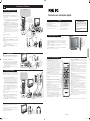 1
1
-
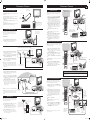 2
2
Philips 42PF7320/28 Guia rápido
- Tipo
- Guia rápido
- Este manual também é adequado para
Artigos relacionados
-
Philips 32PF5320/28 Guia rápido
-
Philips 42PF7320/28 Manual do usuário
-
Philips 26PF5320/78 Manual do usuário
-
Philips 42PF7320/78 Manual do usuário
-
Philips 23PF5321/78 Guia rápido
-
Philips 42PF7321/78 Manual do usuário
-
Philips 23PF5320/28 Hook Up Guide
-
Philips 32PF5321/78 Manual do usuário
-
Philips 32PF5321/78 Guia rápido
-
Philips 20PF5120/28 Hook Up Guide